Qhov wikiHow no qhia koj li cas los xauv txoj haujlwm ntawm lub cim duab ntawm lub Windows lossis Mac computer. Thaum Windows tsis muab qhov kev xaiv yooj yim rau xauv lub luag haujlwm icon, koj tuaj yeem siv qhov pib-teeb tsa thiab ua kom pom cov yam ntxwv kom cov cim saib zoo. Koj tseem tuaj yeem siv daim ntawv thov thib peb hu ua DeskLock. Ntawm Mac khoos phis tawj, koj tuaj yeem txheeb cov cim los ntawm lawv cov cim kom lawv kaw rau hauv qhov chaw.
Kauj ruam
Txoj Kev 1 ntawm 3: Siv Auto-Arrange and Align Features on a Windows Computer
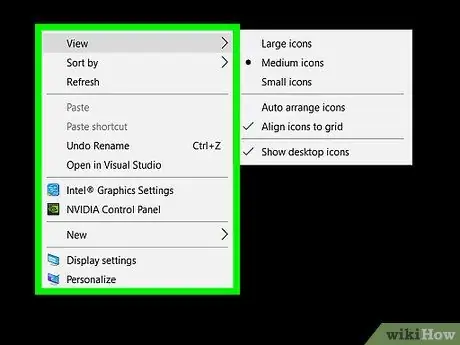
Kauj Ruam 1. Right-click qhov chaw seem ntawm lub desktop
Lub qhov rai me me tso rau hauv yuav tshwm.
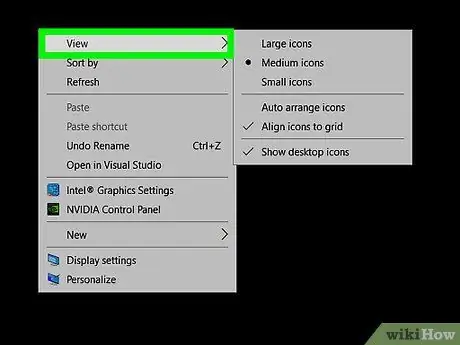
Kauj Ruam 2. Nyem Saib
Qhov kev xaiv no yog thawj qhov kev xaiv nyob rau sab saum toj ntawm lub qhov rais.
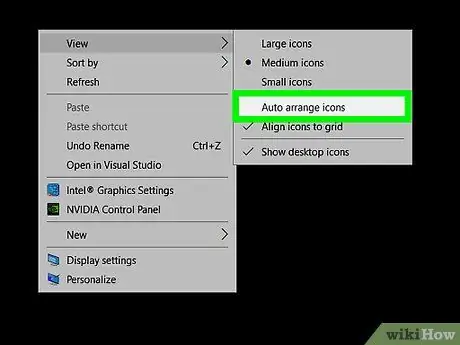
Kauj Ruam 3. Nyem rau "Pib npaj cov cim" kom txog thaum muaj kev txheeb xyuas ib sab ntawm nws
Cov cim ntawm lub desktop yuav tau rov txiav txim dua thiab khaws cia hauv qee qhov kev xaj kom lawv tsis tuaj yeem txav mus rau lwm qhov ntawm lub desktop.
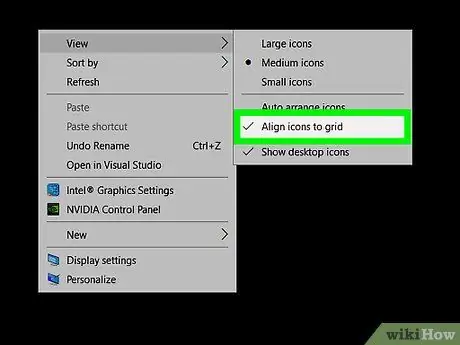
Kauj Ruam 4. Nyem "Kho cov cim rau kab sib chaws" kom txog rau thaum muaj kev txheeb xyuas ib sab ntawm nws
Cov cim yuav zoo sib xws thiab xauv rau hauv daim phiaj.
Txoj Kev 2 ntawm 3: Siv DeskLock ntawm Windows Computer
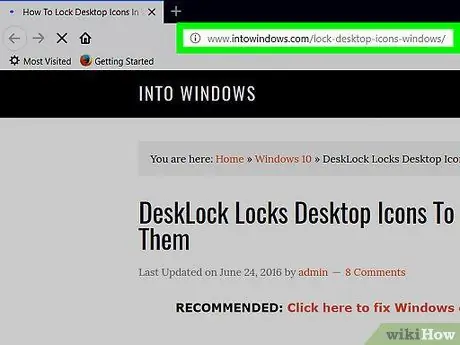
Kauj Ruam 1. Mus ntsib DeskLock nplooj ntawv rub tawm hauv lub vev xaib
Mus rau https://www.intowindows.com/lock-desktop-icons-windows hauv qhov browser thiab los so rau hauv qab ntawm nplooj ntawv.
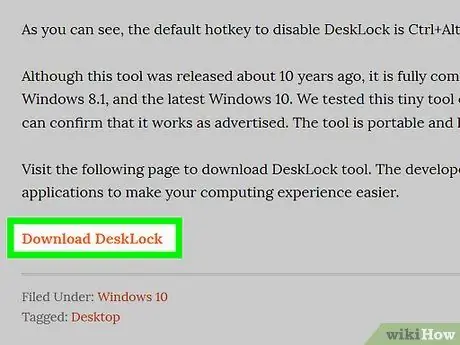
Kauj ruam 2. Nyem Download Desklock
Qhov txuas no yog hauv qab ntawm kab lus.
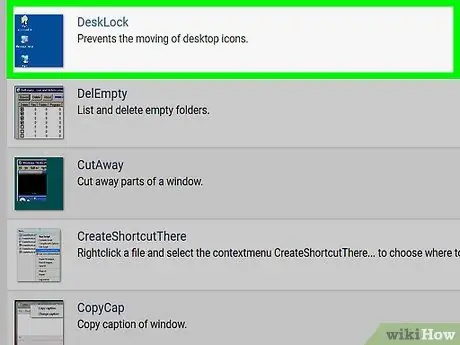
Kauj Ruam 3. Nyem DeskLock
Qhov txuas rub tawm no tau sau tias "DeskLock v1.2" ntawm nplooj ntawv, ib sab ntawm lub cim duab duab. Qhov kev pab cuam DeskLock yuav rub tawm tam sim ntawd.
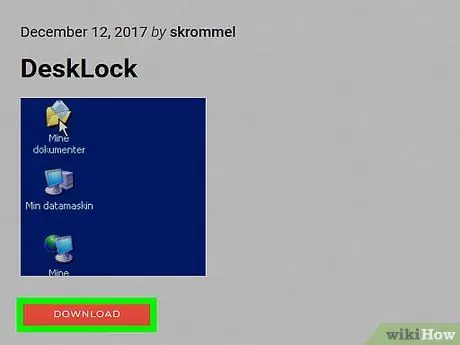
Kauj Ruam 4. Nyem ob npaug rau "DeskLock.exe" cov ntaub ntawv
Mus rau qhov rub tawm DeskLock daim ntawv thov cov ntaub ntawv khaws cia cov ntawv thiab ob npaug nias nws lub cim kom qhib daim ntawv thov. DeskLock yog qhov program me me uas tsis tas yuav teeb tsa hauv koj lub khoos phis tawj.
Los ntawm lub neej ntawd, txhua cov ntaub ntawv rub tawm tuaj yeem nkag rau hauv "Download" nplaub tshev
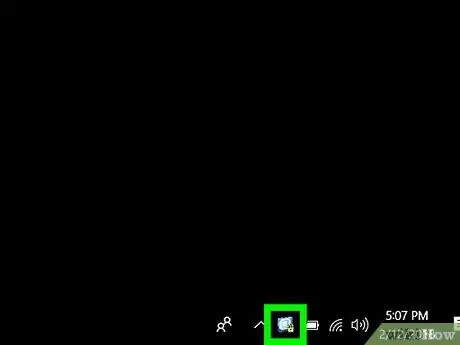
Kauj Ruam 5. Txoj cai-nias lub DeskLock icon ntawm tus ua haujlwm
Thaum qhov haujlwm tsis ua haujlwm, lub cim no ntsuab nrog tsab ntawv "S". Thaum tau qhib, lub cim xiav thiab dawb nrog lub ntsuas phoo daj. Koj tuaj yeem pom lub cim no nyob rau sab xis-sab xis ntawm txoj haujlwm.
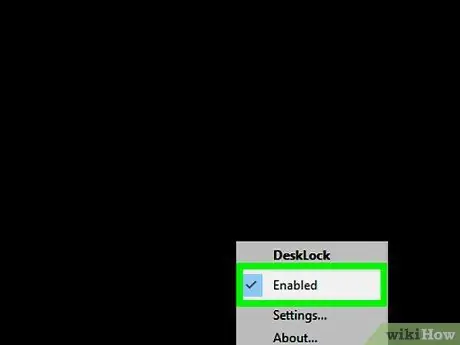
Kauj Ruam 6. Nyem Enabled
DeskLock yuav qhib thiab cov cim ntawm lub desktop yuav raug kaw.
Yog tias lub cim tau qhib, txoj cai-nias lub DeskLock icon hauv ntu kab ke thiab xaiv " Chaw " Tom qab ntawv, xyuas kom lub npov nyob ib sab ntawm " Xauv cov cim "twb tau cim thiab nyem" OK ”.
Txoj Kev 3 ntawm 3: Txheeb Icons Los Ntawm Bookmark ntawm Mac Computer
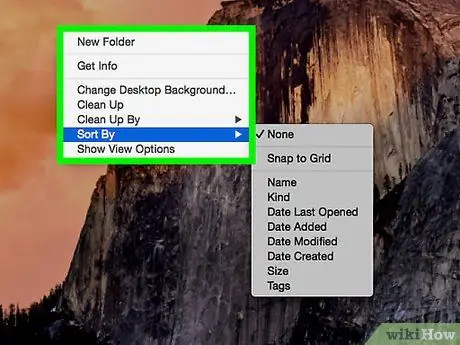
Kauj Ruam 1. Txoj cai-nias ib qho ntsiab lus desktop
Cov ntawv qhia zaub mov nco-down yuav qhib tom qab. Ntawm Mac khoos phis tawj nrog lub trackpad lossis nas khawv koob, nyem rau ntawm lub desktop cov ntsiab lus nrog ob tus ntiv tes lossis tuav tus Option qhov tseem ceeb thiab nyem cov ntsiab lus hloov ntawm txoj cai-nias lub tshuab.
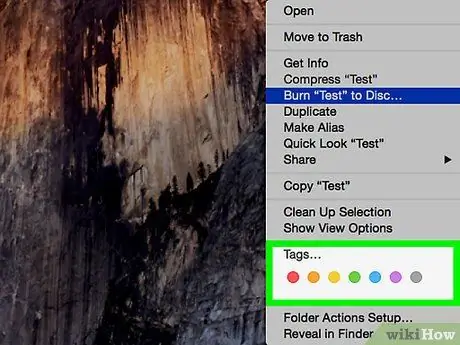
Kauj Ruam 2. Xaiv tus cim xim
Siv cov cim xim los tswj cov ntsiab lus duab txawm li cas los xij koj xav tau. Cov cim yuav raug teeb tsa los ntawm xim nyob rau hauv qhov kev txiav txim uas lawv tshwm sim hauv cov ntawv qhia zaub mov nco-down.
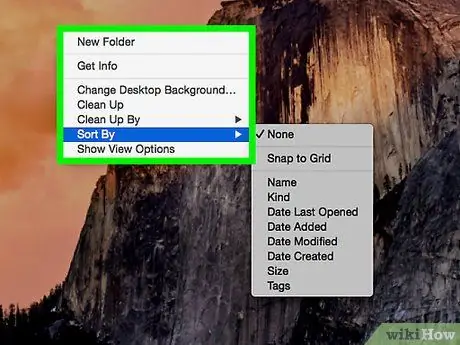
Kauj Ruam 3. Txoj cai-nias ib qho ntsiab lus desktop
Cov ntawv qhia zaub mov nco-down yuav qhib tom qab. Ntawm Mac khoos phis tawj nrog lub trackpad lossis nas khawv koob, nyem rau ntawm lub desktop cov ntsiab lus nrog ob tus ntiv tes lossis tuav tus Option qhov tseem ceeb thiab nyem cov ntsiab lus hloov ntawm txoj cai-nias lub tshuab.
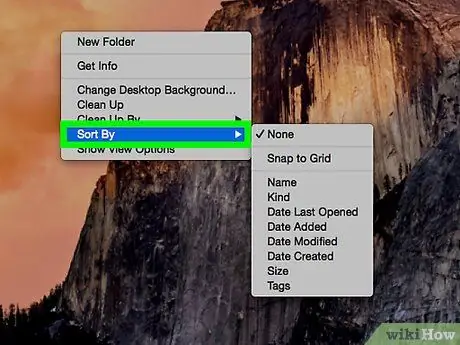
Kauj Ruam 4. Nyem Sort By
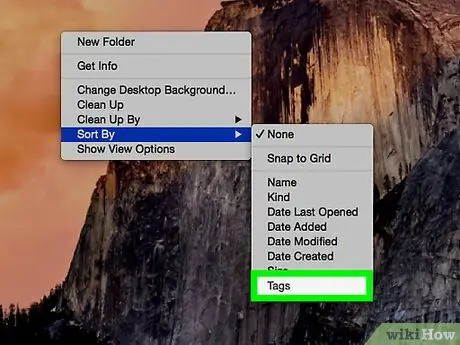
Kauj Ruam 5. Xaiv Cov Cim
Nws nyob hauv qab ntawm cov ntawv qhia rub tawm. Cov cim ntawm lub desktop tau teeb tsa nyob rau hauv qhov kev txiav txim rau bookmarks tau xaiv, tom qab ntawd xauv rau hauv qhov chaw.







